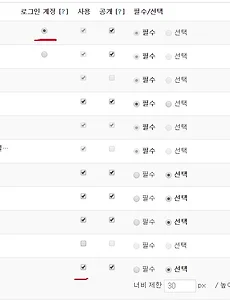 XE 독학하기 그 15번째 걸음-프로필사진 추가와 로그인시 아이디 추가
안녕하세요? 지난번 포스팅에서 쉬운설치문제를 해결했고, 게시판 모듈의 스킨을 원하는 것으로 바꾸는 작업까지 하였습니다. 이번 시간에는 이전까지 없었던 프로필사진 이미지를 추가하는 작업을 하고, 로그인시에 이전까지 이메일 주소를 입력하였는데, 그것을 아이디만 입력하면 되도록 바꿀 예정입니다. 우선 XE관리자 페이지로 가서, 회원탭을 클릭합니다. 거기서 [회원설정]탭으로 가서 회원가입란으로 가도록 합니다. 먼저 위 스크린샷에서 보면, 가장 윗쪽에 로그인계정이라는 항목에 이메일 주소로 되어 있던 것을 [아이디]로 변경해 주도록 합니다. 그리고 프로필 사진이라는 항목이 원래는 체크되지 않았는데, 체크를 해서 사용하도록 하고, 다음으로는 너비, 높이 제한을 두는데, 위 스크린샷에서는 30px라고 하였지만, 구글 ..
2017. 1. 26.
XE 독학하기 그 15번째 걸음-프로필사진 추가와 로그인시 아이디 추가
안녕하세요? 지난번 포스팅에서 쉬운설치문제를 해결했고, 게시판 모듈의 스킨을 원하는 것으로 바꾸는 작업까지 하였습니다. 이번 시간에는 이전까지 없었던 프로필사진 이미지를 추가하는 작업을 하고, 로그인시에 이전까지 이메일 주소를 입력하였는데, 그것을 아이디만 입력하면 되도록 바꿀 예정입니다. 우선 XE관리자 페이지로 가서, 회원탭을 클릭합니다. 거기서 [회원설정]탭으로 가서 회원가입란으로 가도록 합니다. 먼저 위 스크린샷에서 보면, 가장 윗쪽에 로그인계정이라는 항목에 이메일 주소로 되어 있던 것을 [아이디]로 변경해 주도록 합니다. 그리고 프로필 사진이라는 항목이 원래는 체크되지 않았는데, 체크를 해서 사용하도록 하고, 다음으로는 너비, 높이 제한을 두는데, 위 스크린샷에서는 30px라고 하였지만, 구글 ..
2017. 1. 26.